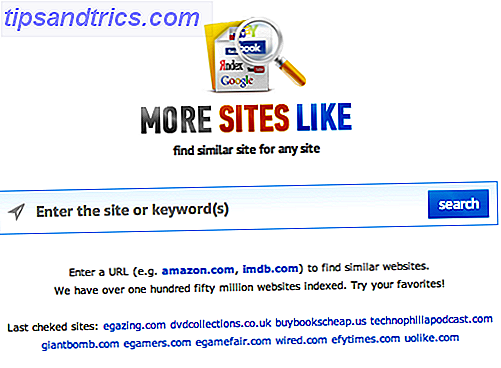Il BIOS del tuo computer (sistema di input / output di base) è il software di basso livello che viene avviato all'avvio del computer. Esegue un POST (power-on self test), inizializza l'hardware del computer e passa il controllo al boot loader su un dispositivo collegato. Il boot loader avvia quindi il tuo sistema operativo - Windows, Linux o qualsiasi altra cosa tu stia utilizzando. Il BIOS ha una schermata di configurazione, che viene utilizzata per configurare una varietà di impostazioni di sistema di basso livello.
Il BIOS del tuo computer (sistema di input / output di base) è il software di basso livello che viene avviato all'avvio del computer. Esegue un POST (power-on self test), inizializza l'hardware del computer e passa il controllo al boot loader su un dispositivo collegato. Il boot loader avvia quindi il tuo sistema operativo - Windows, Linux o qualsiasi altra cosa tu stia utilizzando. Il BIOS ha una schermata di configurazione, che viene utilizzata per configurare una varietà di impostazioni di sistema di basso livello.
Si noti che non è necessario modificare le impostazioni nel BIOS a meno che non si sappia cosa si sta facendo. Ti guideremo attraverso la modifica di alcune delle impostazioni più comuni, come il tuo ordine di avvio, ma potresti potenzialmente modificare le impostazioni della CPU e della memoria di basso livello che potrebbero rendere instabile il tuo computer.
Accesso al BIOS
Dovrai riavviare il tuo computer per accedere al BIOS del tuo computer. Premi il tasto appropriato all'inizio del processo di avvio, spesso quando il logo del produttore viene visualizzato sullo schermo, e sarai indirizzato alla schermata di configurazione del BIOS.
Il tasto che devi premere è spesso visualizzato sullo schermo all'inizio del processo di avvio. Di solito è il tasto Canc, anche se alcuni computer potrebbero utilizzare altri tasti come F2, Escape, F1 o F10. Se non conosci la chiave che devi premere e non appare sullo schermo, consulta il manuale del computer o esegui una ricerca su Google per il nome del modello del tuo computer e la "chiave del BIOS".
Si noti che i computer più recenti forniti con Windows 8 dispongono del firmware UEFI anziché del BIOS tradizionale. UEFI ha uno scopo simile, sebbene sia necessario accedere al BIOS UEFI tramite Windows Come accedere al BIOS su un computer Windows 8 Come accedere al BIOS su un computer Windows 8 Accesso semplificato al BIOS tramite Windows 8. Non è necessario ricordare una combinazione di tasti, è sufficiente utilizzare il menu delle opzioni di avvio di Windows 8. Ti mostreremo come. Leggi di più .

Navigazione nel BIOS
Si noti che il BIOS di ogni computer è diverso. Il BIOS del tuo computer potrebbe sembrare diverso da quello qui, o potrebbe sembrare simile ma avere diverse opzioni.
Avrai bisogno di usare la tastiera per navigare nel BIOS del tuo computer. Dovresti vedere un elenco dei tasti che devi usare visualizzati sullo schermo.
In genere, puoi utilizzare i tasti freccia sinistra e destra per passare tra le schermate delle impostazioni (i nomi di ogni schermata sono generalmente visualizzati nella parte superiore), i tasti freccia su e giù per selezionare un'opzione nella schermata corrente e il tasto Invio per selezionare un'opzione o accedere a un sottomenu. Per riordinare un elenco, utilizzare i tasti + e - per spostare gli elementi su e giù nell'elenco.
Se questo sembra un po 'complicato, non lo è: per lo più utilizzerai i tasti freccia e il tasto Invio.

Ordine di avvio
Una delle opzioni più comunemente modificate nel BIOS di un computer è l'ordine di avvio Come modificare l'ordine di avvio sul PC (quindi è possibile eseguire l'avvio da USB) Come modificare l'ordine di avvio sul PC (quindi è possibile eseguire l'avvio da USB) Scopri come cambiare l'ordine di avvio del tuo computer. È importante per la risoluzione dei problemi e le impostazioni del tweaking, ed è molto più semplice di quanto pensi. Leggi di più . Dopo che il BIOS ha avviato e inizializzato l'hardware, passa il controllo a un boot loader che avvia il sistema operativo. L'ordine di avvio determina a quale dispositivo il BIOS passa il controllo.
Ad esempio, supponiamo di avere Windows installato sul disco rigido del tuo computer, un live CD di Linux Utenti Windows: ecco perché hai bisogno di un LiveCD Linux Utenti Windows: ecco perché hai bisogno di un Live CD Linux Leggi di più sul tuo lettore CD, e un sistema di hacker installato su un'unità USB collegata al computer. Quando si avvia il computer, quale sistema operativo inizia? La risposta è determinata dal tuo ordine di avvio.
Viene definito "ordine di avvio" perché controlla l'ordine in cui vengono provati i dispositivi di avvio. Ad esempio, un computer tipico potrebbe avere l'unità DVD fisica più in alto nell'elenco degli ordini di avvio rispetto al suo disco rigido. Ciò significa che il computer tenterà di avviare prima l'unità DVD, avviando eventuali dischi di installazione del sistema operativo inseriti o CD live. Se non ci sono dischi avviabili nell'unità DVD, il computer proverà l'opzione successiva nell'elenco, che probabilmente sarà il suo disco rigido.
Se si desidera avviare un altro dispositivo di avvio, ad esempio l'unità DVD, l'unità USB o un percorso di avvio di rete, è necessario spostarlo nell'elenco degli ordini di avvio. Generalmente troverai l'ordine di avvio su una schermata denominata Boot o qualcosa di simile. Utilizzare i tasti + e - per riorganizzare i dispositivi nell'elenco degli ordini di avvio.
Si noti che, su alcuni computer, le unità USB potrebbero non essere visualizzate nell'elenco a meno che non siano connesse quando si accede al BIOS.

Memoria video
I computer con hardware grafico integrato, come la grafica integrata di Intel, possono avere un'impostazione di memoria video. L'hardware grafico integrato non ha la sua memoria, come le schede grafiche dedicate: occupa una parte della RAM del computer e la utilizza come memoria video.
Su alcuni computer, un'opzione di memoria video potrebbe consentire di controllare il modo in cui viene allocata questa memoria. Potrebbe essere possibile allocare memoria aggiuntiva alla memoria video o ridurre la quantità di RAM utilizzata per la memoria video, recuperando parte di essa per le attività di sistema.
Password del BIOS
In genere è possibile impostare una password nel BIOS, spesso sulla schermata di sicurezza. La password può essere utilizzata per controllare l'accesso al BIOS stesso, impedendo a chiunque di entrare nel BIOS e modificarne le impostazioni. Tuttavia, è anche possibile impostare una password che le persone devono avere per avviare il computer. Questa richiesta di password viene visualizzata direttamente all'avvio del computer: se la persona non conosce la password, non può nemmeno avviare il computer e accedere alla schermata di accesso di Windows. Questa funzione è più potente di una semplice password di Windows: impedisce alle persone di avviare altri sistemi operativi da dispositivi multimediali rimovibili.
Tuttavia, qualcuno con accesso fisico al computer potrebbe ripristinare il CMOS Perché la mia scheda madre ha una batteria? Perché la mia scheda madre ha una batteria? Sia che tu stia utilizzando un computer desktop o un laptop, la scheda madre del tuo computer contiene una batteria integrata. A differenza di una normale batteria per laptop, la batteria della scheda madre non alimenta il computer mentre lo si utilizza. Al contrario, ... Leggi altro per cancellare questa password, quindi questo non ti proteggerà se il tuo computer viene rubato 5 cose che puoi fare per recuperare potenzialmente il tuo laptop rubato 5 cose che puoi fare per recuperare potenzialmente il furto del tuo laptop rubato rappresenta milioni di dollari di perdite all'anno solo negli Stati Uniti. Queste cifre non includono solo il valore fisico del dispositivo, ma anche i costi associati quando le informazioni aziendali e ... Leggi di più e un ladro vuole davvero rimuovere la password.

Salva o ignora le modifiche
Le modifiche apportate alle impostazioni del BIOS non hanno effetto immediato. Per salvare effettivamente le modifiche, è necessario individuare l'opzione Salva modifiche e ripristino nella schermata Salva ed esci. Questa opzione salva le tue modifiche e ripristina il tuo computer.
C'è anche un'opzione Escludi modifiche ed esci. Se si commette un errore o si decide di non voler modificare le impostazioni del BIOS, è possibile utilizzare questa opzione per uscire dalla schermata di configurazione del BIOS senza salvare le modifiche.
(Queste opzioni possono essere denominate in modo leggermente diverso, ma sono disponibili su tutti i BIOS.)
Puoi anche usare la scorciatoia da tastiera appropriata per salvare e uscire rapidamente: il tasto F10 per questo BIOS.

Default ottimizzati
Il BIOS contiene anche l'opzione Carica impostazioni predefinite o Carica valori ottimizzati. Questa opzione ripristina il BIOS alle sue impostazioni predefinite di fabbrica, caricando le impostazioni predefinite ottimizzate per il tuo hardware.
Questo esegue un reset completo delle impostazioni del BIOS, cancellando tutte le password del BIOS oltre al ripristino delle impostazioni dell'hardware e dell'ordine di avvio.

Altre opzioni
Il BIOS contiene molte altre impostazioni e opzioni. Ad esempio, c'è una schermata System Information che mostra informazioni sull'hardware nel tuo computer. Gli overclocker potrebbero essere in grado di utilizzare la schermata delle impostazioni della CPU per modificare la tensione e il moltiplicatore della CPU, aumentando le prestazioni della CPU Cos'è l'overclocking e come può aiutare il PC, il tablet e il telefono [MakeUseOf Explains] Cos'è l'overclocking e come può aiutare PC, tablet e telefono [MakeUseOf Explains] A condizione che l'hardware di un produttore comprenda tali principi, è possibile fare molto per migliorare il sistema, che si tratti di un computer, un tablet o uno smartphone. Una delle cose migliori che tu ... Leggi di più a costo di calore aggiuntivo, consumo energetico e possibilmente instabilità. (Tuttavia, queste impostazioni sono bloccate su alcuni BIOS.)
Non dovresti cambiare le impostazioni a meno che tu non sappia cosa stai facendo, ma se hai bisogno di cambiare le impostazioni del BIOS, come ad esempio l'ordine di avvio, dovresti sapere come farlo.
Avete altre domande relative al BIOS? Lascia un commento o chiedici a MakeUseOf Answers!
Credito immagine: computer portatile tramite Shutterstock